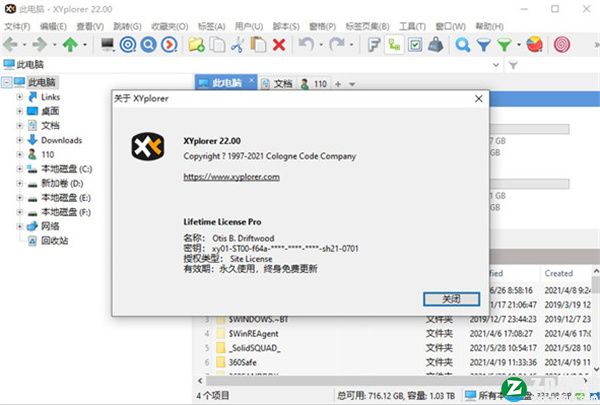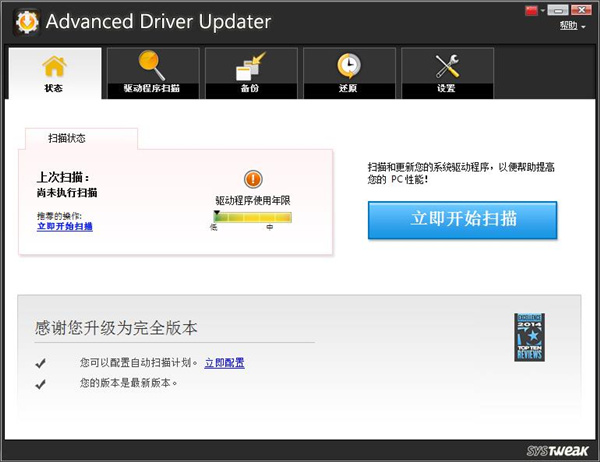蜜蜂剪辑免费版下载 v1.5.0.1
蜜蜂剪辑是一款非常好用的视频剪辑软件,其功能强大且完全免费使用。该软件可以帮助用户处理编辑处理任意一种屏幕宽高比的画面视频,知识兔让你轻松在家即可完成视频的剪辑,它还能够给视频加上马赛克、滤镜、动画和字幕等效果,十分方便实用。而且知识兔你可以轻松运用蜜蜂剪辑的剪辑、拼接片段、滤镜叠附、动画效果、添加背景音乐、添加字幕、视频参数调整等功能,导出的视频支持上传到哔哩哔哩动画、腾讯视频、爱奇艺、抖音、淘宝等各大平台,大大提高你的剪辑效率。同时蜜蜂剪辑可以在各种场合帮助您做出专业视频,如:教学领域、产品介绍、短视频制作、营销视频、培训会议、婚礼视频等。它分享贴合生活和工作的模板,友好的交互,知识兔让您的视频生活更美好。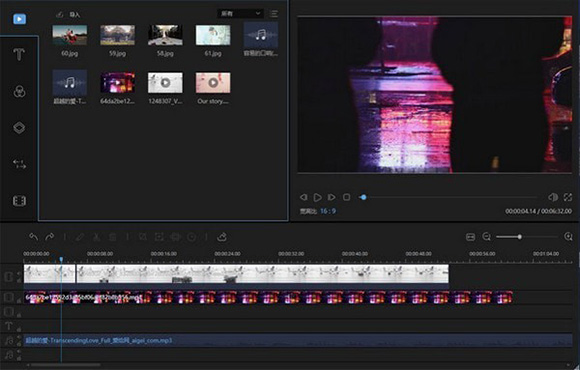
软件特点
1、支持多种视频比例
蜜蜂剪辑支持多种平台要求的视频比例,如16:9适用于大多数视频平台,9:16适用于抖音等移动端短视频平台,3:4和1:1适用于淘宝主图视频的制作,给你的创作分享了多种可能性,知识兔以最佳效果展示你的视频,避免了视频知足后需要裁剪的麻烦,增加了极大的方便性。
2、多样的设计模板
为了能更方便视频小白的上手,知识兔在素材库里为你分享了丰富多样的设计样式,你的视频可以搭配不同风格的滤镜,添加流畅自然的转场效果,套上有趣的叠附特效,为每一帧添加动画,只需简单的右键知识兔点击素材,知识兔选择“添加到轨道”即可完成操作,大片制作就这么简单。
3、多条轨道同时编辑
要是你想在这一帧视频里再添加一些图片或是画中画效果,软件的多轨道编辑就可以帮到你!在原视频轨道的基础上自动多开一条轨道,知识兔可以将素材拖进并进行编辑处理,使视频层次更丰富!而且知识兔可以同时编辑字幕和背景音乐的素材,即时观看视频整体效果。
4、直接调整视频参数
想简单编辑视频更改对比度、亮度、速度等参数?将原视频拖动到轨道后知识兔双击素材即可对参数一目了然,加快/慢视频,将视频90°旋转,后期补光等都可以在此实现,非常便捷。
5、一键替换背景音乐
自制的视频带有噪音会影响观看,换上带感的背景音乐就能让整个视频升级了。在蜜蜂剪辑你可以一键将原视频的音频分离另外编辑或直接静音,然后知识兔嵌入你的音频素材,即可完成背景音乐替换。
6、高效的操作按钮
当知识兔想快速分割、裁剪、缩放、添加马赛克和丢弃视频片段时,将分割轴拖动到你想编辑的节点,知识兔点击工具栏上对应的小按钮即可完成操作。此外,知识兔还分享了不少快捷键可以让你的效率大大提高。
7、导出无损完美画质
可以选择将文件保存为工程项目,便于下次编辑。若你想保存到电脑上为可播放的文件,则可选择“导出”,在界面上你可以自行调整视频的清晰度、格式、质量等,知识兔支持MP4、WMV、AVI、MKV、MOV流行视频格式,还可以单独输出为音频。软件可以根据你的视频尺寸比例将分辨率设置为1920*1080,1280*720,960*540,640*360等,无损画质,全屏观看更舒心。
软件功能
1、基础编辑:精准分割画面节点,一键删除拼接片段。
2、叠附滤镜:丰富的叠附和滤镜样式,视频后期如此简单
3、文本编辑:告别单调的文字注释,花式添加字幕增亮点
4、插入音频:实现音频快速编辑,替换背景音乐不求人
5、转场特效:配合多样转场效果,视频衔接更自然。
6、马赛克效果:巧用马赛克功能,知识兔让观看更舒心
7、调色:允许自定义视频参数,知识兔让配色更符合心意
8、画中画:分钟内完成画中画视频,内容层次更鲜明
9、多轨道:多开轨道同时编辑,效率精准度一并提高
10、蒙版:叠加完美蒙版,为影片注入灵魂。
常见问题
一、导入不了文件?
你可以对照一下你的文件格式蜜蜂剪辑是否支持导入,若不在此格式一栏中则无法导入,你可以向知识兔反馈增加格式。
1、视频格式:MP4、MOV、AVI、MPEG、WMV
2、音频格式:WAV、MP3、M4A、MID、FLAC、AAC、WMA、AU、AIFF、OGG
3、图片格式:BMP、JPG、PNG、TIF、HEIC
部分网站下载的视频格式或编码比较特殊,如爱奇艺等,暂时不支持导入该格式的文件,你可以通过免费在线音视频转换将文件格式转换一下再进行导入。
二、预览质量不如原视频,怎么办?
因为软件在编辑期间为了能提高渲染速度并进行快速预览,视频质量会有所压缩,但导出后的文件会是你选择的最高清晰度。
三、为什么声画不同步?
请先检查一下软件的版本号,是否为最新版本,如果知识兔是最新版本出现问题,知识兔可以在免费在线音视频转换上传文件,不用改格式或其他选项,直接按转换下载,再试试导入软件。如果知识兔问题还是没有解决,知识兔可以给知识兔提交反馈,知识兔会尽快解决你的问题。
四、如何导入素材(视频、图片、音频)?
建立好项目文件之后,知识兔就可以导入媒体文件进行编辑了。导入方式有两种,一种是知识兔点击“导入”>“导入文件”,知识兔打开单个或多个素材;另一种是知识兔点击“导入”>“导入文件夹”,将一个素材文件全部导入。除此之外,知识兔也可以直接用鼠标将素材拖入素材库。
五、如何删除片段?
当知识兔想要删除视频素材中的某一个片段时,知识兔首先要将分割开,分割之后,选中片段,知识兔点击工具栏的删除按钮将其删除。当然啦,你也可以在选中视频后,直接按下键盘上的“Delete“键来删除它。
下载仅供下载体验和测试学习,不得商用和正当使用。